Stream (klasszikus) Stream (SharePoint-alapú) migrálási eszközhöz
Fontos
A folyamat összegzéséhez olvassa el a migrálás áttekintését . További részletekért tekintse meg a migrálási folyamatot & ellenőrzőlistát , és hivatkozhat az összes fontos cikkre és lapra.
Ha kérdése vagy visszajelzése van a migrálási eszközzel kapcsolatban, csatlakozhat az ügyfélórákhoz, hogy közvetlenül a mérnöki csapatunkkal beszéljen.
Tekintse át a Stream (klasszikus) kivezetési ütemtervet, mivel néhány dátumot meghosszabbítottunk, hogy több időt biztosítsunk az ügyfeleknek a migrálásra.
Ez a cikk a migrálási eszközök fogalmait és az adatok áthelyezésének módját ismerteti. Javasoljuk, hogy tekintse át ezt a cikket, mielőtt megnézi a lépésenkénti útmutatót az eszköz cikkének futtatásához.
Tárolók & alapértelmezett célhely
A Stream migrálási eszköz a Microsoft Migration Manager platformra (MMP) épül. Ez az összes adat SharePointba és OneDrive-ba való migrálására szolgáló go-to-eszköz. További információ a Migration Managerről. A Migration Manager tárolókkal (fájlcsoportokkal) és forrás- és célösszekötőkkel működik. Létrehoztunk egy forrásösszekötőt a Migration Managerben, amely lekéri a tartalmat Stream (klasszikus) és áttelepíti azt a OneDrive-ra és a SharePointba.
A videókat Stream (klasszikus) öt tárolótípusra osztottuk:
| Tároló neve | Klasszikus tartalomleképezés |
|---|---|
| Microsoft 365-csoport | Videók a Microsoft 365-csoportok és a bennük lévő csatornákon |
| Felhasználó | Videók a "Saját tartalom" területen a Stream (klasszikus). Minden felhasználó, aki közzétett legalább egy videót, és nem társította a videót egy csoporttal vagy csatornával, egyetlen tárolóként jelenik meg az eszközben. (A Teams-értekezletek rögzített felvételei közzétett videókként számítanak.) |
| Stream csoport | Csak Stream csoportokban lévő videók. Ezek a tárolók csak az Office 365 Videóból Stream (klasszikus) áttelepített ügyfelek számára jelennek meg. |
| Céges szintű csatorna | Videók a céges szintű csatornán |
| Árva videók | Aktív tulajdonos nélküli videók, egy vagy több tárolóba kombinálva. A szervezetből kilépett feltöltőhöz tartozó videók. És egyetlen másik Felhasználó, Microsoft 365-csoport vagy -csatorna sem lett tulajdonosként hozzárendelve. |
A Microsoft 365-csoport - és felhasználói tárolók alapértelmezett célhelyét választjuk, amelyet a rendszergazdák felülbírálhatnak. A táblázatban a "természetes" alapértelmezett értékek láthatók. A rendszergazdák módosíthatják egyetlen tároló célját, vagy a CSV-feltöltés (.csv fájl) funkcióval tömegesen módosíthatják a célhelyeket. A harmadik oszlop a OneDrive-ban vagy a SharePointban a tároló áttelepítésekor létrehozott mappahierarchiáról tartalmaz információkat.
| Tárolótípusok | Alapértelmezett célhely | Mappahierarchia |
|---|---|---|
| Microsoft 365-csoport^ | Már meglévő Microsoft 365-csoport SharePoint-csoportwebhely | A gyökérdokumentumtárban létrejön egy "Stream migrált videók" mappa. A csoport minden csatornája a "Stream migrált videók" mappában található mappává válik. A csatorna Teams-értekezlet felvétele a "Felvételek" mappában található |
| Felhasználó (saját tartalom) | Egy felhasználó OneDrive Vállalati verzió (ODB) | A "Stream migrált videók" mappa a felhasználó OneDrive Vállalati verziójában (ODB) jön létre. A Teams-értekezletek felvételeit a rendszer egy "Felvétel" mappába helyezi. |
| csak Stream csoport | Nincs (a rendszergazdák kiválaszthatnak egy meglévő SharePoint-webhelyet, vagy létrehozhatnak egy újat) | Ugyanaz, mint a Microsoft 365-csoport. |
| Céges szintű csatorna | Nincs (a rendszergazdák kiválaszthatnak egy meglévő SharePoint-webhelyet, vagy létrehozhatnak egy újat) | Ugyanaz, mint a Microsoft 365-csoport. Minden céges szintű csatorna mappaként jelenik meg a "Stream migrált videók" mappában. Javasoljuk, hogy a rendszergazdák osszanak el a vállalati szintű csatornákat több új vagy meglévő webhely között, hogy ne érjék el a SharePoint-engedélyek kvótakorlátját. |
| Árva videók | Nincs (a rendszergazdák kiválaszthatnak egy meglévő SharePoint-webhelyet, vagy létrehozhatnak egy újat) | Ugyanaz, mint a Microsoft 365-csoport. A szervezet több árva tároló egyikével is rendelkezhet. |
^ A Microsoft 365-csoportok automatikus hozzárendelése tökéletesen működik, ha 50 K-nál kevesebb webhelye van a SharePointon. Ha 50 K-nál több webhelye van, előfordulhat, hogy néhány vagy az összes célhely hiányzik. A [szkripttel töltse ki a hiányzó bejegyzéseket]().
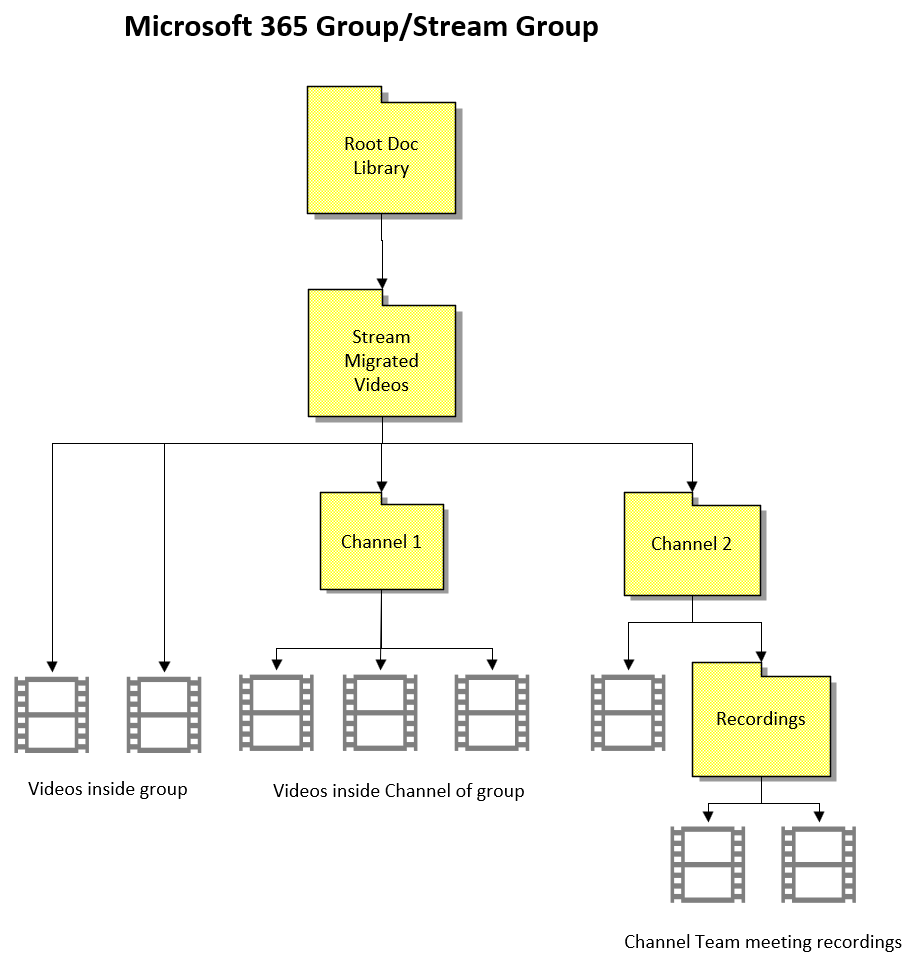
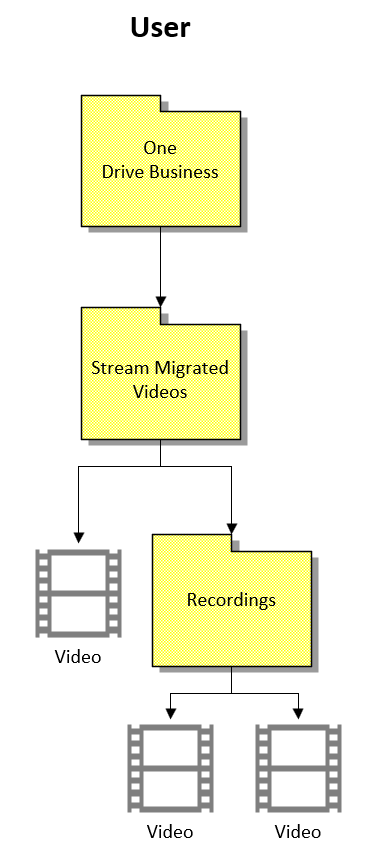
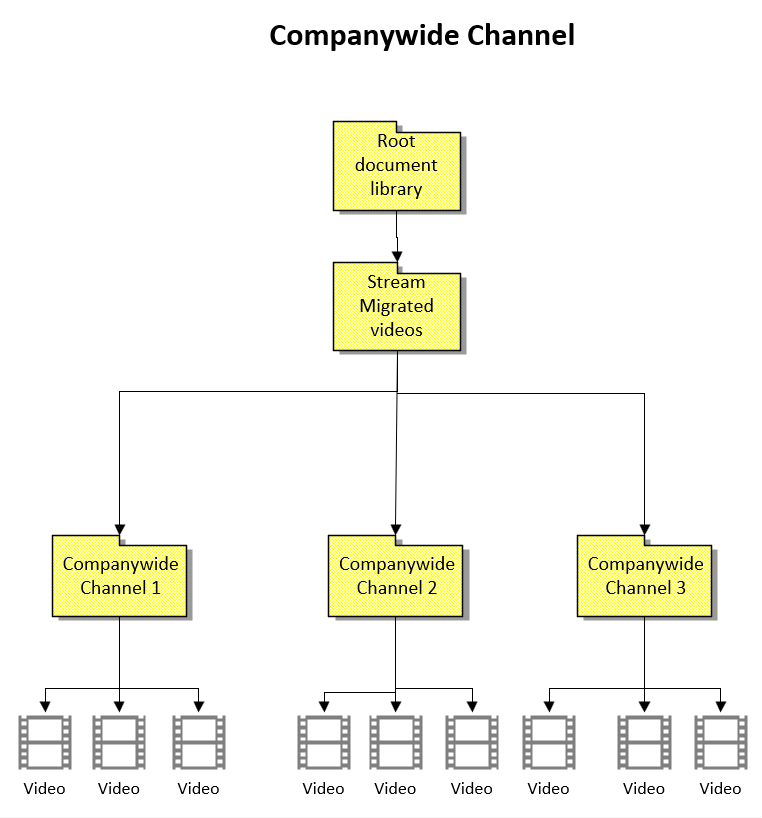
Megjegyzés: A létrehozott mappák neve csak angol nyelven érhető el.
Szabályok & megkötések
Az eszköz csak bizonyos metaadatokat migrál a videón. A fennmaradó metaadatok elvesznek, és nem lesznek helyreállíthatók.
A videóval áttelepített metaadatok teljes listájának megtekintéséhez tekintse meg a Videóval áttelepített metaadatok szakaszt .
Íme néhány korlátozás a csoportokhoz vagy felhasználókhoz tartozó videók áthelyezésére:
- Csoporthoz tartozó videók: A csoport összes videója együtt mozog. Alapértelmezés szerint a már meglévő Microsoft 365-csoportba vagy a rendszergazdák által választott bármely más webhelyre kerülnek át.
- Felhasználóhoz tartozó videók: Csak a csoporthoz vagy csatornához nem társított videók lesznek áthelyezve a "Felhasználó" tárolón keresztül, és a felhasználó ODB-jében lesznek, ha az alapértelmezett értékek nincsenek túlterhelődve. Azok a videók, amelyekhez egy csoporthoz hozzá lett rendelve a megtekintő, és nem a tulajdonosi szerepkör, a "Felhasználó" tárolón keresztül is átmozdulnak. Részletekért olvassa el a Videó csoporton belüli áthelyezés együtt című szakaszt.
A több csoporthoz társított videók fizikailag egy helyre kerülnek. Az engedélyeket más csoportok tagjai kapják meg, így watch videókat, és az ODSP-ben való kereséssel érhetik el őket.
A migrálást követően a videók és tárolók rejtve lesznek Stream (klasszikus), és csak a Stream láthatók (a SharePointon). A migrált tartalom az infrastruktúra elavulásáig továbbra is Stream (klasszikus) marad.
A migrálás befejezése után Stream (klasszikus) tartalom törlődik Stream (klasszikus) életciklus végén.
Ha le szeretné tiltani Stream (klasszikus), amikor végzett az áttelepítéssel, tekintse meg az áttelepítési beállítások Bérlő letiltása szakaszát.
Egy tárolóban lévő összes vagy adott videó áttelepítése. Adott videók tárolófelhasználói részleges migrálási szűrőkből való migrálásakor.
Az eszköz egyszerre legfeljebb 50 000 tárolót képes kezelni, és automatikusan észleli a 49 500-at. A tárolók a következő sorrendben láthatók: Microsoft 365-csoportok, Stream csoportok, Vállalati szintű csatornák, Felhasználók.
Az eszköz első használatakor akár 15 percet is igénybe vehet, amíg a Tárolók megjelenik a Vizsgálatok lapon.
Videókkal migrálható metaadatok
- Alapszintű metaadatok – Név, Leírás, Létrehozta, Közzététel dátuma, Utolsó módosítás dátuma, Tartalom típusa (videó, Teams-értekezlet felvétele vagy élő esemény). A tartalom típusa nem érhető el oszlopértékként, de a migrálás által létrehozott szervezeti hierarchia segít meghatározni a tartalom típusát.
- Engedélyek: Az engedélyeket a lehető legnagyobb mértékben tükrözzük Stream (klasszikus) és Stream (SharePointon) lévő videók között. Vannak azonban különbségek a két verzióban a fizikai hely felépítése és a szerkesztés és a megtekintési jogosultságok alapján. Ez különösen igaz a több csoporthoz, Stream csoporthoz és a vállalati szintű csatornákhoz társított videókra. A két verzió közötti bármilyen ütköző forgatókönyvben a minimális hozzáférés elvét követjük. A részletekért olvassa el, hogyan mozognak együtt a csoportokban lévő videók és részletes engedélyek. Az engedélyek a Stream két verziója között változhatnak abban az esetben, ha a rendszergazdák parancsfájlt használnak a tartalom Stream (klasszikus)
- Átiratok – A videó összes átirata, beleértve a több feliratot és képaláírás fájlt is áttelepíti
- Miniatűrök – A videó miniatűrjei, beleértve az egyéni migrálást is
- Klasszikus URL-támogatás: A SharePoint és a OneDrive új áttelepített helyről való lejátszásához Stream (klasszikus) átirányításra mutató meglévő hivatkozások.
- Klasszikus beágyazási támogatás
- Videóbeágyazások – Ha migrál egy videót, a beágyazás átirányítja az új helyre, ahová migrálta, és beágyazottan játssza le a videót. Ha nem migrál egy videót, Stream (klasszikus) beágyazások leállnak, ha Stream (klasszikus) megszűnik.
- A csatornabeágyazások részben támogatottak lesznek az áttelepített célmappára mutató hivatkozás megjelenítésével, amely egy új lapon nyitható meg.
Fontos
A listában nem szereplő összes elem nem lesz migrálva. További részletekért tekintse meg a táblázat "Áttelepítési megjegyzések" utolsó oszlopát, amely összehasonlítja a Stream két verziójának funkcióit
A csoportban lévő videók együtt mozognak
- A migrálási eszköz nem helyezi át egyenként a videókat, ahogy fentebb említettük, tárolóknak nevezett logikai csoportokba helyezi át őket
- A Stream -ban (klasszikus) lévő videók több helyen is megjelenhetnek, de Stream (SharePointon) fizikailag áttelepítik egy helyre. Ennek az az oka, hogy a SharePointtól eltérően a klasszikus nem rendelkezik fizikai helyszerkezettel
- A klasszikus verzióban a videókat a felhasználók töltötték fel, és egy Microsoft 365-csoporthoz vagy vállalati csatornához társították.
- Ha egy videó csak a felhasználókhoz lett társítva, akkor alapértelmezés szerint az egyik felhasználó OneDrive-jára kerül.
- Ha azonban egy videó egy másik entitáshoz, például Microsoft 365-csoporthoz vagy vállalati csatornához volt társítva, az az entitás részeként mozog. Ha egy videót az összes ilyen entitáshoz társítottak, az a következő sorrendet követi. A részletek elolvasásához tekintse meg az engedélyek & helyekre vonatkozó részletes eseteinket

- Ez a szabály azonban kivételt képez. Ha egy Microsoft 365-csoport videója nincs tulajdonosként hozzárendelve a csoporthoz, csak megjelenítésként, akkor a videó a Tulajdonosként hozzárendelt felhasználóhoz kerül. Az alábbi esetben például a Stream (klasszikus) "Digital Initiative Public Relations" csoportjában megjelenő videó a "MOD-rendszergazda" felhasználói tárolójába kerül. További információ erről az árnyalatról
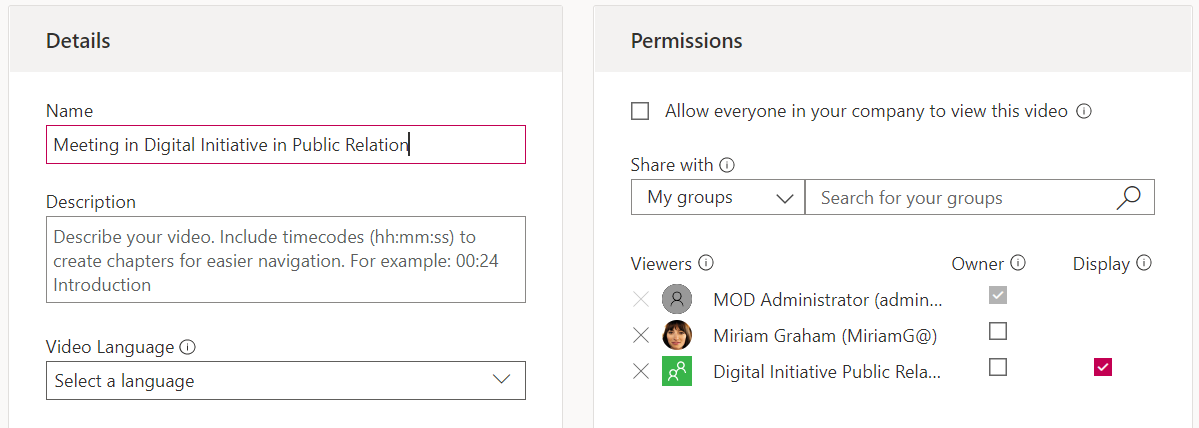
Forrástartalom átrendezése a Stream (klasszikus)
A migrálási eszköz logikája szerint videókat rendelhet a tárolókhoz az előző cikkben meghatározott prioritás alapján.
- Ha egy videó több csoporthoz van társítva, az eszköz hozzárendelheti az egyik csoporthoz, míg a rendszergazda másik csoporttal szeretné áthelyezni. Ezzel a szkripttel a rendszergazdák kiválaszthatják a csoportot a videó áthelyezéséhez.
- Ha egy csoport tulajdonos helyett "megjelenítésként" van hozzárendelve, ahogyan az az előző cikk képernyőképén is látható, a csoport a tulajdonos vagy a felhasználói tároló részeként kerül áthelyezésre. Ehelyett előfordulhat, hogy a rendszergazdák ezt a videót a csoporttároló részeként szeretnék áthelyezni.
A fenti problémák megoldásához a következő szkriptet fejlesztjük.
Szkript Stream (klasszikus) videók tulajdonjogának frissítéséhez
A szkript most már elérhető, olvassa el a különböző módokat alább, vagy ugorjon a szkript futtatására vonatkozó utasításokra.
1. mód: Stream (klasszikus) videók exportálása
Ez a mód a tárolóban található összes videó részleteit exportálja
2. mód: A videók tulajdonosának beállítása
Ez a mód akkor lehet hasznos a rendszergazdák számára, ha frissítik a videók engedélyeit, hogy egy megadott M365-csoporttárolóval, CWC-csoporttárolóval vagy felhasználói tárolóval mozogjanak. A szkript bemenetként adja meg azt a videóazonosítót, amelynek a tulajdonjogát frissíteni kell, valamint az M365-csoport/CWC-tároló/felhasználói tároló adatait, amelyhez a videó tulajdonjogát hozzá kell rendelni.
- Ha a megadott tároló egy M365-csoport, a szkript a videóhoz társított egyéb Microsoft 365- vagy Stream-csoportok engedélyeit csak megtekintésre módosítja. A felhasználói vagy vállalati csatorna engedélyei változatlanok maradnak.
- Ha a megadott tároló egy CWC, a szkript visszaminősíti a videóhoz társított egyéb Microsoft 365-, CWC- vagy Stream csoportok engedélyeit, hogy csak megtekintésre használják. A felhasználói tárolók engedélyei változatlanok maradnak.
- Ha a megadott tároló felhasználó, a szkript visszaminősíti a videóhoz társított bármely más Microsoft 365, Stream csoport vagy felhasználó engedélyeit a "Megtekintés" beállításra.
Tárolóprioritási logika:
Videók a következőben: Stream Group> M365 Group > Company or Org-wide Channel > User
A rendszergazdák a következő adatokból nyerhetik ki az Excelhez szükséges bemenetet:
- Videóazonosító: Klasszikus leltár/PowerBI-jelentés vagy Stream (klasszikus) közvetlenül.
- Microsoft Entra csoportazonosító: Klasszikus leltár/PowerBI vagy közvetlenül Stream (klasszikus).
- Microsoft Entra felhasználói azonosító: Klasszikus leltár/PowerBI.
Nem adunk lehetőséget a rendszergazdáknak arra, hogy videókat rendeljenek a Céges csatornához, mivel nincs megtekintő vagy tulajdonosi koncepció. Ha tehát vissza kell váltanunk a vállalati csatorna engedélyeit, a videó még az adott csatornához való hozzáférését is elveszíti
3. mód: Csoport beállítása tulajdonosként
Ez a mód akkor hasznos, ha a Microsoft 365-csoportokban látható összes videót együtt szeretné mozgatni Stream (klasszikus). Ez a mód akkor hasznos, ha bizonyos videókat a "Tulajdonos" helyett "Megjelenítés" néven társítanak egy csoporthoz.
A rendszergazdák lekérhetik a csoport tárolóazonosítóját az Inventory jelentésből/PowerBI-irányítópultról vagy közvetlenül Stream (klasszikus).
A 2. módhoz hasonlóan a szkript végignézi a rendszergazda által megadott csoport összes videóját. Kiválasztja a csoport első videóját, és ellenőrzi, hogy van-e más Microsoft 365- vagy Stream csoport a videóhoz társítva. Ha igen, akkor visszaminősíti őket a "megtekintési" engedélyekre. A felhasználói vagy vállalati csatorna engedélyei változatlanok maradnak. Ez a logika a rendszergazda által megadott csoport összes videójához ismétlődik.
A szkriptet a fenti módok bármelyikében használhatja:
- Ha a rendszergazdák ezt a szkriptet használják, előfordulhat, hogy egyes Microsoft 365-& Stream-csoportok engedélyei eltérnek a streamben (klasszikus) lévő engedélyektől a visszalépés miatt.
- A videók több helyre is áthelyezhetők, és az átirányítás az utolsó migrált célhelyre mutat. A videók több helyre kerülnek, amikor a rendszergazdák futtatják ezt a szkriptet az A csoporthoz, migrálják és futtatják a B csoport parancsfájlját. A két csoport közös videója kétszer migrál Stream mindkét helyére (SharePointon).
A jelentés futtatására vonatkozó utasítások elolvasása
Megjegyzés:
A rendszergazdáknak körültekintően kell használniuk ezt a szkriptet, és csak olyan kritikus csoportok esetén, amelyeknek a jövőben az Stream (SharePointon) lévő tartalmainak kell rendelkeznie.
Egymást átfedő videókkal rendelkező tárolók azonosítása
A forrásoldalon vagy a Stream (klasszikus) vonatkozó engedélyek javításához a rendszergazdáknak a csoportokra vonatkozó információkra is szükségük van, ahol a videók száma nem egyezik a Stream (klasszikus) és a migrálási eszközben vagy a leltárjelentésben. Két információt adtunk hozzá a leltárjelentéshez, és ugyanezek láthatók lesznek a Power BI irányítópultján.
- Videók összesen: A megfelelő Microsoft 365-csoport, Stream csoport vagy vállalati csatorna részeként áthelyezett videók száma.
- Videók Stream klasszikus felhasználói felületén: A tárolóhoz társított videók száma Stream (klasszikus).
Az egymást átfedő videókkal rendelkező tárolók azonosításához kövesse az alábbi lépéseket:
- Ha a fenti "1" és "2" egy tároló különböző értékei, az azt jelenti, hogy a tároló olyan videókat tartalmaz, amelyek átfedésben vannak más tárolókkal.
- Nem csak a darabszámot, hanem a tényleges videókat is lekérheti az "1" és a "2" esetében az engedélyszkript 1. módjával, illetve a leltárjelentésből .
- A videók birtokában manuálisan vagy az engedélyjavítási szkripttel frissítheti az engedélyeiket.
- A fenti gyakorlatot csak olyan tárolók esetében érdemes elvégezni, amelyek üzleti szempontból kritikus fontosságúak, és ahol az összes videót együtt szeretné tartani, különösen azokat, amelyekben átfedésben vannak a videók.
Migrálási szűrők – adott videók áthelyezése egy tárolóból
A migrálási eszköz teljes tárolót vagy csak adott videókat migrálhat a tárolóból. A rendszergazdák több okból is áttelepíthetnek bizonyos videókat, például:
- A Teams-értekezletek felvételén (TMR) kívül más videókat is át szeretnének telepíteni, mivel senki sem nézi a régi TMR-eket. A TMR-ek általában magas bomlási arányt használnak, és már régen áttelepítették őket Stream (SharePointon).
- A közelmúltban közzétett vagy megtekintett legújabb videókat vagy videókat szeretnék migrálni.
- A videókat vagy a nagy megtekintésszámú videókat szeretnének migrálni.
Megjegyzés:
- A szűrők csak akkor érhetők el, ha az áttelepítési eszköz a Microsoft Felügyeleti központból érhető el. Jelentkezzen be a következőbe:
https://www.admin.microsoft.com. Lépjen a Telepítés lapra, majd az áttelepítések lapra. Ugyanaz a SharePoint-rendszergazdai hitelesítő adat fog működni az eszköz eléréséhez. - Ha több szűrőt használnak együtt, és operátorként működnek együtt.
Az eszköz képes arra, hogy a rendszergazdák kiszűrhessenek bizonyos videókat a fenti feltételek alapján.
Tartalomtípus: A három érték közül egyet vagy mindet bemenetként veszi fel; "Teams-értekezlet felvétele", "Élő esemény" és "Igény szerinti videó". Válassza ki az áttelepíteni kívánt videók típusát. A rendszer kiszűri vagy nem migrálja a nem kijelölt videók típusát.
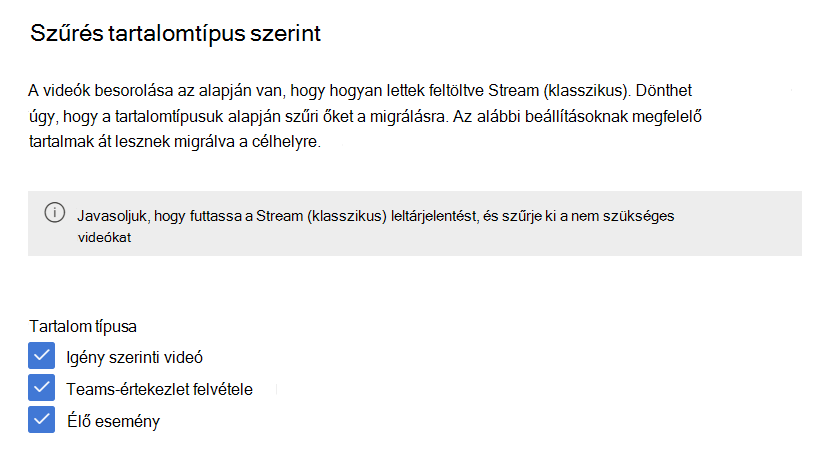
Közzététel dátuma: A legkorábbi és a legkésőbbi dátumértékeket veszi fel. Kiszűri (vagy nem migrálja) azokat a videókat, amelyek nem lettek közzétéve a kiválasztott dátumtartományban.
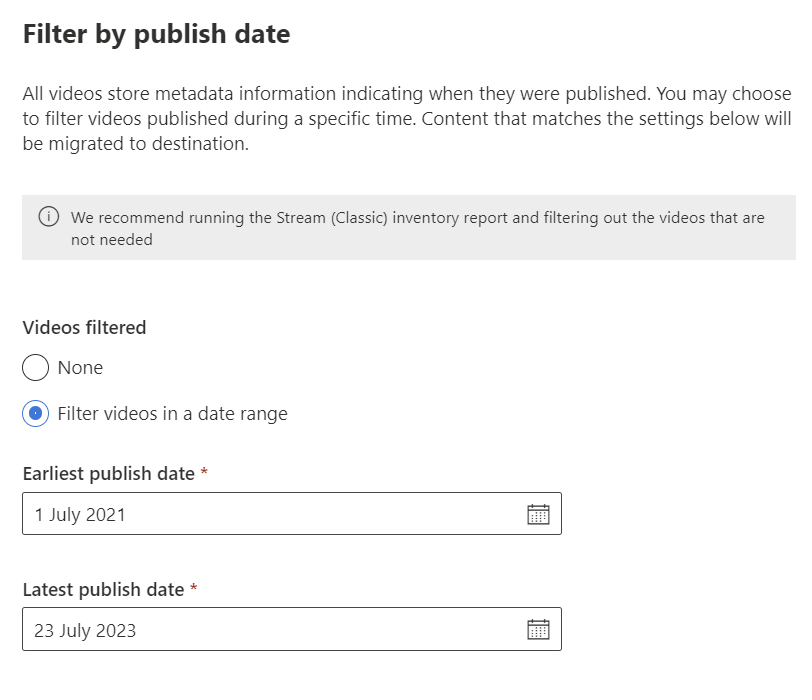
Utolsó nézet dátuma: A legkorábbi és a legújabb dátumértékeket veszi fel. Kiszűri azokat a videókat, amelyek legutóbbi megtekintési dátuma nem esik a kijelölt dátumtartományba. Stream (klasszikus) 2021. július 1. óta kezdte meg a legutóbbi megtekintési dátum rögzítését. Azok a videók, amelyeket az adott dátum előtt utoljára megtekintettek, null értékre vannak állítva, és mindig szűrve vannak. Ha a legutóbb 2021. július 1. előtt megtekintett videókat szeretné migrálni, ne használja ezt a szűrőt.
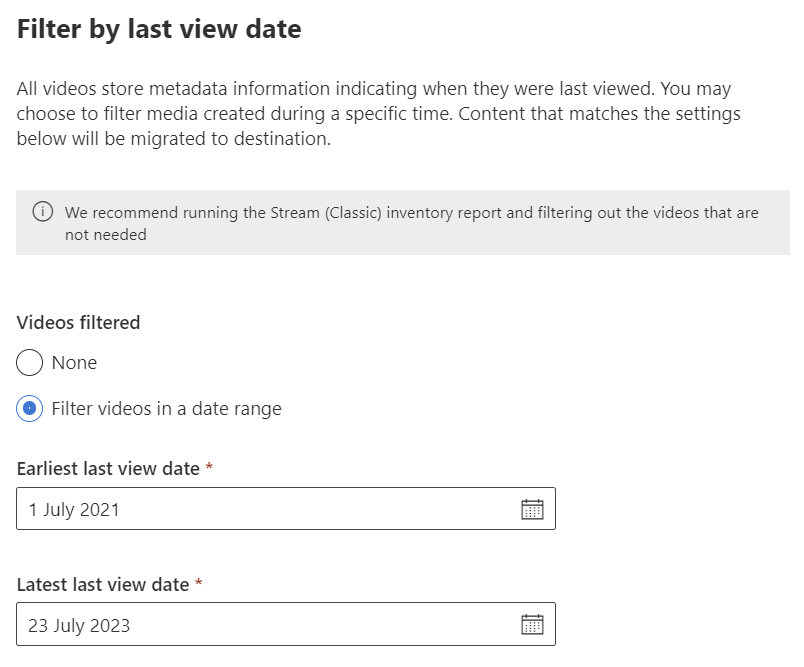
Megtekintések száma: Számértéket vesz fel. A kijelölt számnál nagyobb vagy azzal egyenlő nézetekkel rendelkező videókat migrál.
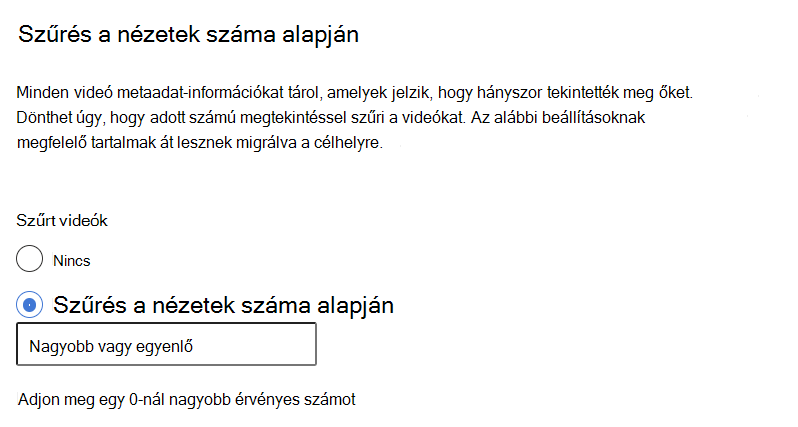
Globális és egyéni szűrők
A szűrők kétféleképpen alkalmazhatók:
Globális szűrők: Ez az áttelepítési eszköz jobb felső sarkából érhető el a beállítások fogaskerék ikonja segítségével. Az itt található beállítások az összes áttelepítésre vonatkoznak.
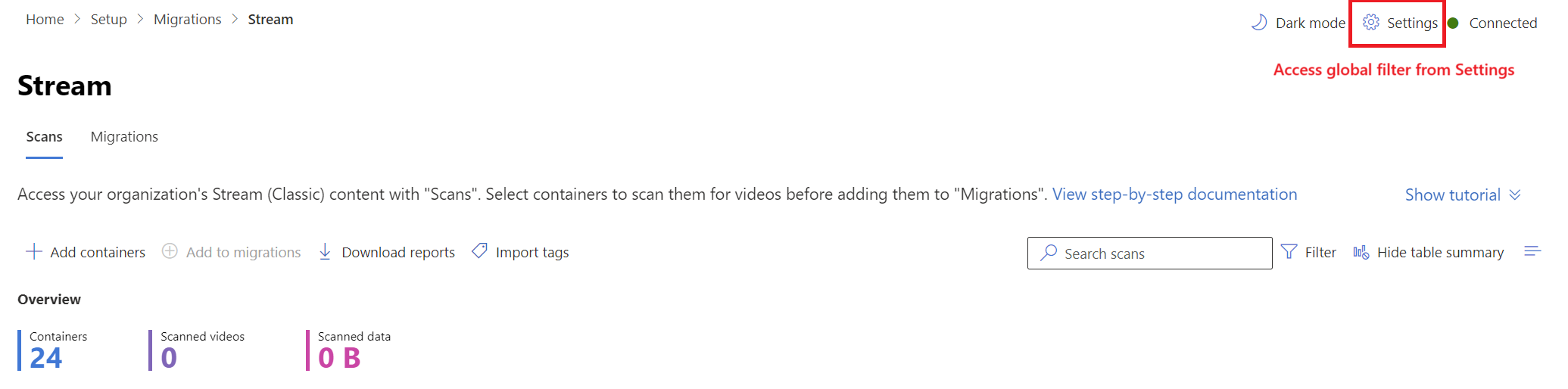
Egyéni szűrők: Ezt a rendszer a kiválasztott migrálásokra vagy tárolókra alkalmazza. A globális beállításokat a rendszer az összes áttelepítésre átmásolja, amelyek túlterjednek, ha egyéni szűrők vannak kiválasztva. Ezek a "Vizsgálatok" és a "Migrálások" lapon is módosíthatók.
Amikor tárolókat ad hozzá az áttelepítésekhez a jobb oldali panelen, választhatja ki az ügyfélszűrőket. Ha módosítani szeretné a szűrőket a migrálások lapról, válasszon egy sorelemet egy oldalpanel megnyitásához, és keressen szűrőket a "beállítások" alatt.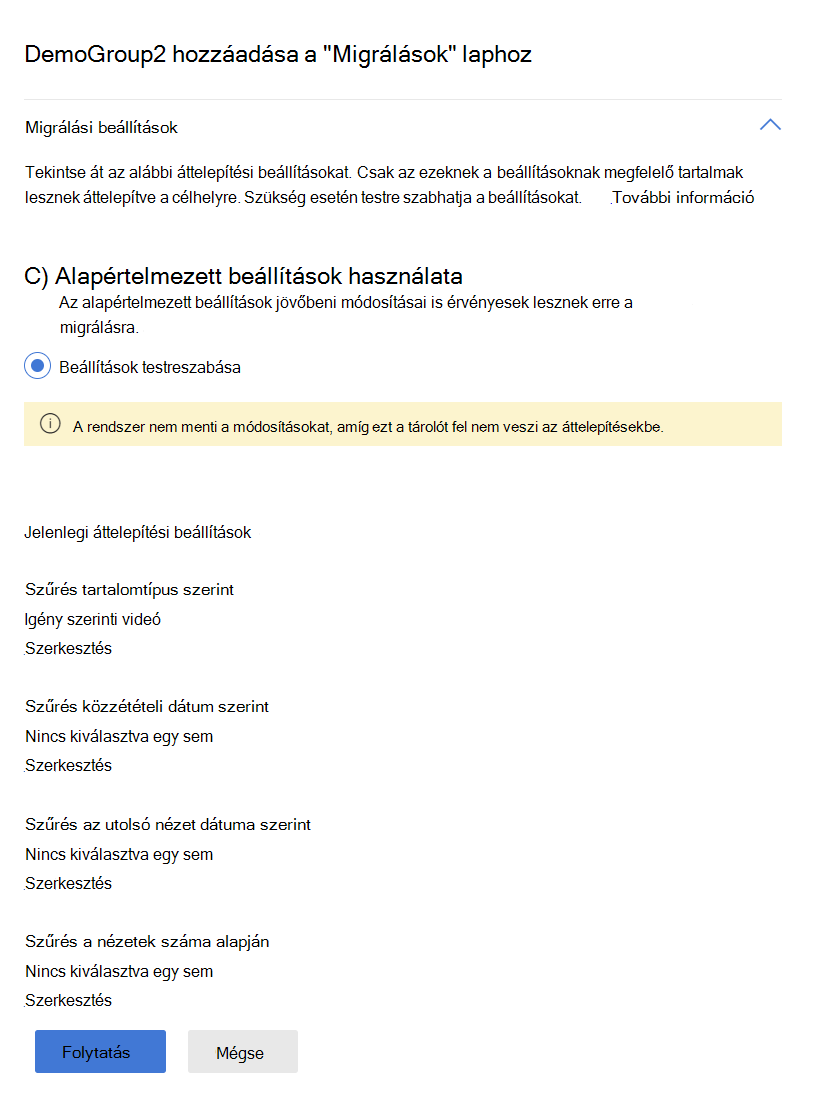
Megjegyzés:
A migrálási eszköz nem jeleníti meg a kiválasztott szűrők alapján a tényleges migrálás előtt migrálni kívánt videók és tárolók számát. Ehhez ugyanazokat a szűrőket fogja lejátszani a PowerBI-sablonon keresztül.
Árva videók
Minden olyan videó, amelynek eredeti feltöltője elhagyta a szervezetet, árva videónak minősül. Egy árva videó a következőhöz társítható:
- Az eredeti feltöltő
- M365-csoport
- Vállalati csatorna
Míg a csak az eredeti feltöltőhöz társított árva videók az "Árva videó" tárolón keresztül migrálódnak, az M365-csoporthoz és a vállalati csatornához társított árva videók a csoport- és csatornatárolóval együtt kerülnek át.
Célleképezés
Ha a SharePoint több mint 50 K-os webhelyekkel rendelkezik, előfordulhat, hogy az automatikus célhely-leképezés nem működik tökéletesen a bérlő számára. Előfordulhat, hogy néhány vagy az összes bejegyzés hiányzik. A szkriptünkkel kitöltheti a hiányzó bejegyzéseket.
A szkript megegyezik az Stream (klasszikus) videoleltár-jelentés létrehozásához használt szkripttel. Bemenetként a "Migrálások" lapról letöltött "Cél feltöltése" CSV-sablont használja bemenetként, és helyileg létrehozza a fájlt a számítógépen. A fájl ezután feltölthető az eszközbe. Ez a szkript angol és nem angol Nyelvű SharePoint-webhelyeken is működik.
Olvassa el a célleképezési szkript futtatására vonatkozó utasításokat.
Elérhető jelentések
A Migration Manager eszközén keresztül, néhányat pedig Stream (klasszikus) Felügyeleti központban érhet el.
videójelentés Stream (klasszikus)
A Stream (klasszikus) összes videóját leltárjelentés tartalmazza. A jelentés futtatásának részleteiért tekintse meg Stream (klasszikus) videójelentést ismertető cikket.
Vizsgálati napló és összegzés
A Vizsgálatok napló egy tárolószintű jelentés, amely a Vizsgálatok lapon érhető el. Tartalmazza az egyes beolvasott videók részleteit, beleértve a méretét, nevét, forrásútvonalát és a rajta található egyedi engedélyek/ACL-ek teljes &.
A napló letöltéséhez: A Vizsgálatok lapon válasszon ki egy tárolót, majd válassza a felső fejlécben megjelenő Napló letöltése gombot.
A Vizsgálatok összegzése a Vizsgálatok lapon elérhető összesítő szintű jelentés, amely tartalmazza a tároló nevét, méretét, a benne lévő beolvasott videókat, a videók egyedi engedélyeit, a videók számát és a teljes adatméretet.
Az összefoglalás letöltéséhez: A Vizsgálatok lapon válassza a felső fejlécben megjelenő Jelentés letöltése gombot.
Példa a vizsgálatok összegzésére
Migrálási napló és összegzés
Az Áttelepítések napló egy tárolószintű jelentés, amely az Áttelepítések lapon érhető el. A jelentés részletesen ismerteti az áttelepített videókat, beleértve a méretét, nevét, célmappáját, elérési útját, ha a migrálás sikeres volt, valamint az áttelepített videók teljes adatméretét.
A napló letöltése: Az Áttelepítések lapon válasszon ki egy tárolót, majd válassza a felső fejlécben megjelenő Napló letöltése gombot. Egy átfedést nyit meg, amely a tároló aktuális és előzménynaplóit jeleníti meg. Válasszon ki egy naplót, majd válassza a CSV letöltése lehetőséget a kiválasztott példány naplójának letöltéséhez.
A Migrálás összegzése egy aggregátumszintű jelentés, amely az Áttelepítések lapon érhető el. Olyan adatokat tartalmaz, mint a tároló neve, a létrehozott mappa, a sikeresen migrált videók, a kihagyott vagy sikertelen videók, a sikeresen átvitt adatok, valamint a sikertelen vagy kihagyott adatok mérete.
Az összefoglalás letöltéséhez: A Migrálások lapon válassza a felső fejlécben megjelenő Jelentés letöltése gombot.
Tárolók manuális hozzáadása
Ez a funkció akkor hasznos, ha Ön nagy szervezet, és több mint 40 000 tárolóval rendelkezik a Stream (klasszikus) bérlőben. Amint azt a "Szabályok & korlátozások" szakaszban említettük, az eszköz csak 40 000 tárolót derít fel automatikusan, és előfordulhat, hogy az áttelepíteni kívánt tárolók nem lesznek felderítve. Ezeket a tárolókat manuálisan is áttelepítheti. A CSV-fájl feltöltése lehetőséggel egyetlen tárolót vagy több tárolót adhat hozzá tömegesen.
Mivel az eszköz legfeljebb 50 000 tárolót jeleníthet meg, manuálisan legfeljebb 10 000 tárolót adhat hozzá automatikusan felderített tároló törlése nélkül. A Vizsgálatok és a Migrálások lap egyszerre legfeljebb 50 000 tárolóval rendelkezhet.
Tárolók manuális hozzáadása
Tekintse meg a Tároló hozzáadása dokumentációt.
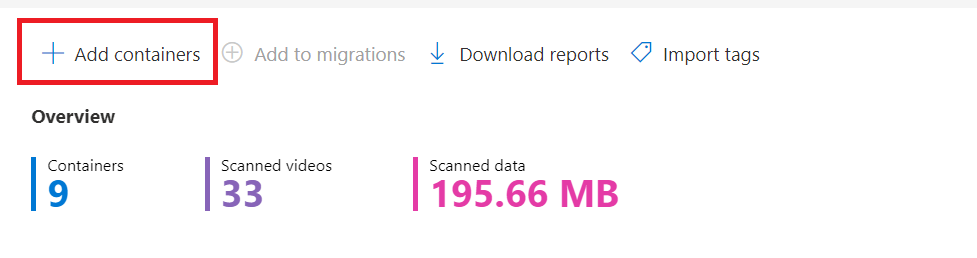
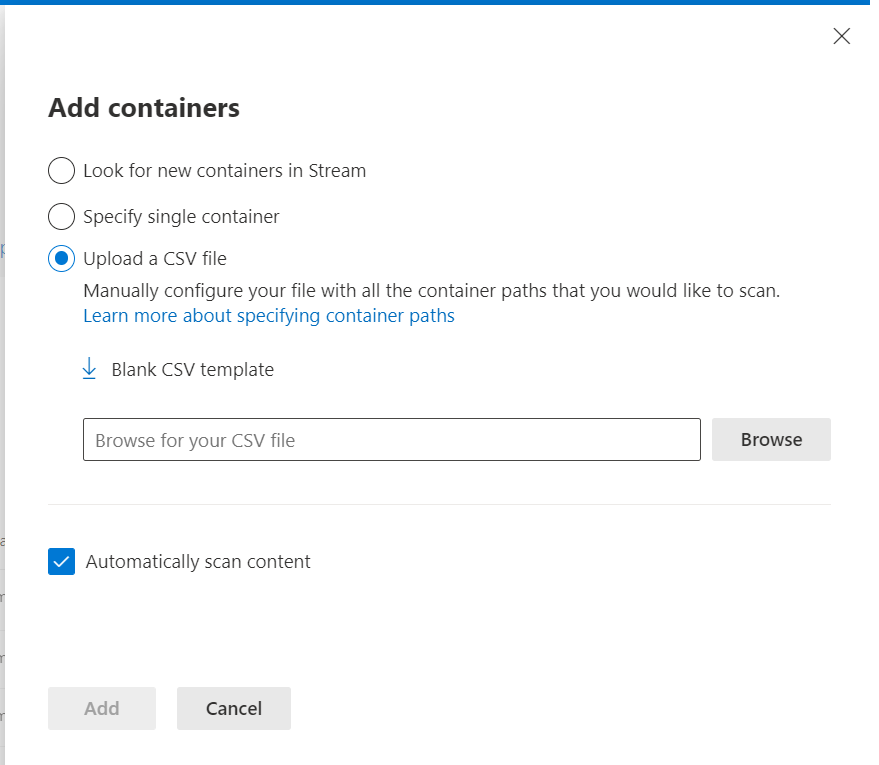
Ismert problémák: A tároló neve nem látható az eszközben, de semmilyen módon nem befolyásolja a migrálást.
Címkék
A címkék hasznos gyűjtőfunkciók az ügyfelek számára az adatok logikai fürtökben való hatékonyabb rendszerezéséhez, megtervezéséhez vagy migrálásához. Tárolónként legfeljebb három címkét alkalmazhat, és címkeértékek alapján szűrhet. Példák a címkék migrálásban való használatára:
- Nagy szervezetek esetén hasznos lehet a földrajzi helyekkel vagy üzleti egységekkel kapcsolatos információk hozzáadása, ha egy adott csoporthoz tartozó tárolókat szeretne együtt migrálni.
- Ha olyan alkalmazottakkal rendelkezik, akik beszállítók, teljes munkaidős vagy iskolai vagy diákmunkában dolgoznak, hozzáadhatja ezeket az információkat címkeként, és a tartalom prioritása alapján migrálhatja azokat.
- Ha nagy számú tárolóval rendelkezik, valószínűleg fázisokban migrálja őket. Címkézze fel a tárolókat a migrálási hullámok alapján. Előfordulhat például, hogy egyes tárolókat az 1. hullámban, másokat pedig a későbbi hullámokban migrál.
A fenti szervezeti szintű adatokat címkékként kell importálnia az eszközbe, majd az adatok használatával szűrni kell a tárolókat. Tekintse meg a címkék hozzáadásáról szóló cikket
Következő lépések
Most, hogy megismerte a migrálási eszköz alapelveit, a következőt kell használnia:
- Tekintse át a migrálási stratégiák útmutatóját a migrálási terv elkészítésének megkezdéséhez
- A migrálási eszköz futtatásához kövesse a Részletes útmutatót a tartalom áttelepítéséhez Stream (klasszikus) a OneDrive-ról a SharePoint &
Lásd még
Migrálási stratégiák útmutatója
Bevezetési stratégiák útmutatója
A Stream-be való migrálás áttekintése (SharePointon)
Videók migrálása Stream (klasszikus)-ból Stream-be (SharePointon)